来自简书,作者:柚西
链接:http://www.jianshu.com/p/8d6f7e2ce4f5
在Excel中进行数据的录入操作,是进行数据处理分析的前提。这一次主要介绍有关数据输入的操作技巧,掌握它们就能在更轻松地在Excel中建立自己需要的表格,从而为进一步数据的处理和分析创造便利条件,提高工作效率。
技巧1:Excel的摄影功能,快速复制数据
比如有这样一张工作表,如下图所示,我需要把它同步到另一个区域。

原始数据区域
实现步骤:
Step1
单击工具栏的任意位置,在弹出的快捷菜单中选择“自定义”菜单项。
Step2
在弹出的窗口左侧选择【自定义】,在窗口右侧点击下拉菜单,选择“不在功能区中的命令” ,找到照相功能,然后把它添加到工具栏。
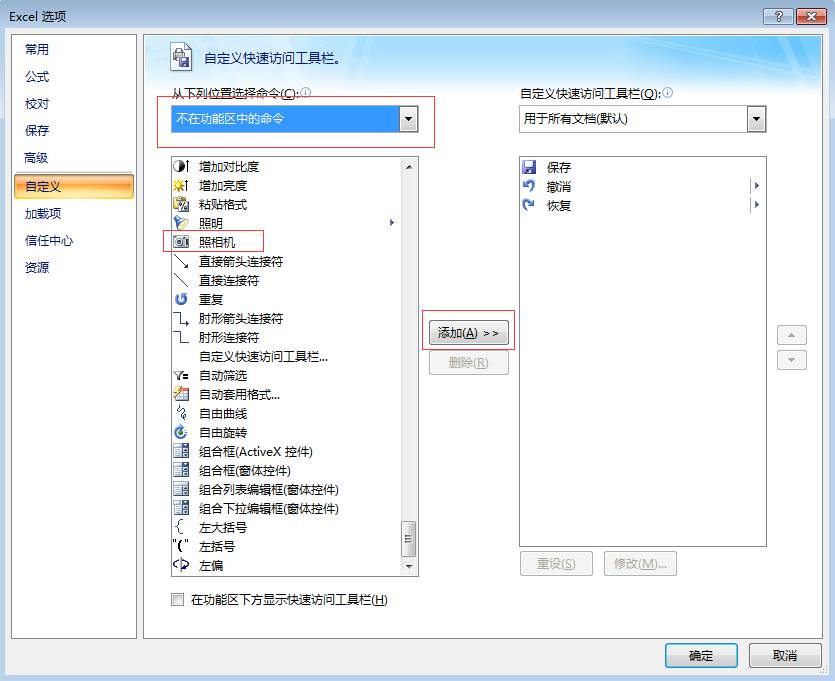
添加相机功能
Step3
选定A1:D6
Step4
单击工具栏中的“照相机”按钮,即可完成摄影,结果如下图所示:
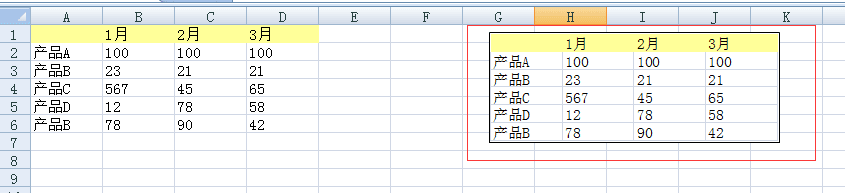
技巧2:快速输入对号√和错号×
实现步骤:
按住Alt键,然后用数字小键盘输入41420,最后松开Alt键对号就输入完成了,使用同样的方法,输入数字41409即可得到错号×。
注意!使用笔记本的同学必须切换到数字键盘模式后才能输入。
技巧3:跳过单元空格,选择性粘贴
跳过空单元格,可以有效防止Excel用原始数据中的空单元格覆盖粘贴到目标区域中的单元格,比如下图中要把B1:B10中的内容复制到G1:G10去。
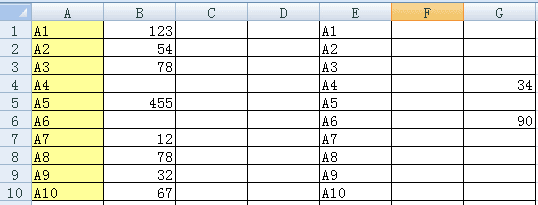
复制区域与目标区域
实现步骤:
选中B1:B10,单击右键选择复制,点击G1使用选择性粘贴并勾选“跳过空单元”。
如下图:

点击确定之后即可完成任务:

技巧4:巧用转置实现行列互换
如下图所示,要把A1:D6经过转置后,“
产品名称
”变成列标题,而“月份”则变成行标题。
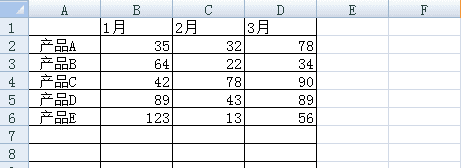
原始数据
实现步骤:
选中然后使用选要复制的区域然后使用选择择性粘贴,勾选“转置”
如下图:

最后即可达到目的,如下图:
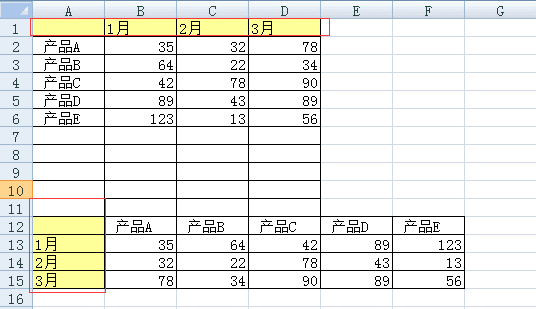
转置后
技巧5:使用语音功能,让Excel开口说话
语音功能可以帮助检验所输入数据的准确性,让耳朵加入工作比只使用双眼轻松很多~
实现步骤:
Step1
单击工具栏的任意位置,在弹出的快捷菜单中选择“自定义”菜单项。
Step2
在弹出的窗口左侧选择【自定义】,在窗口右侧点击下拉菜单,选择“不在功能区中的命令” ,找到“按Enter开始朗读单元格”功能,然后把它添加到工具栏。
如下图所示:
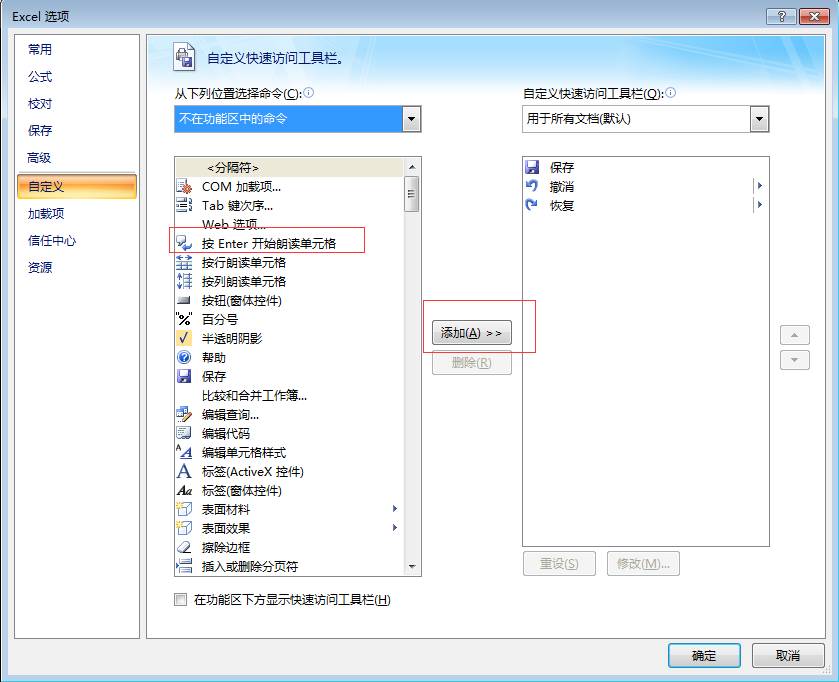
Step 3
先点击“按Enter开始朗读单元格”功能,再选中要朗读的单元格,最后点击Enter即可听到单元格内容。
如下图:
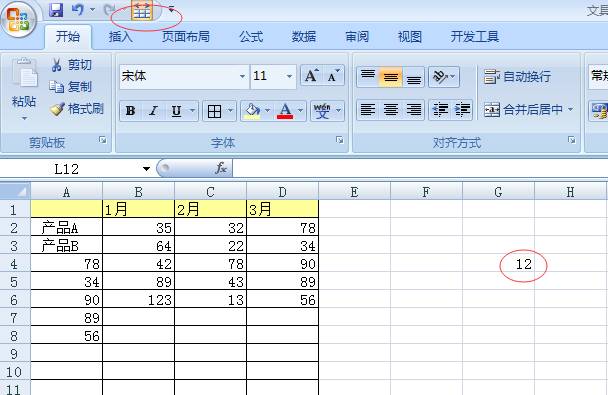
技巧6:单元格里换行
单元格中输入过多的字符,Excel会因为单元格的宽度不够而没显示多出的部分,如果长文本单元格的右侧是空单元格,那么Excel会继续显示文本的其他内容,
如下图:
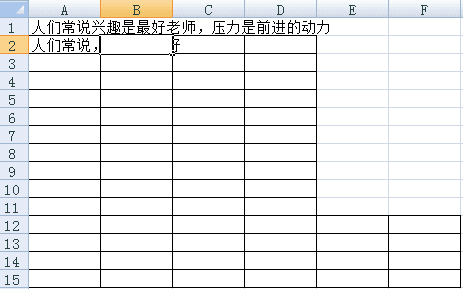
长文本单元格的显示方式
那么要如何实现换行呢。
实现步骤:
Step 1
选定长文本单元格,单击右键设置单元格格式,弹出单元格式对话框。
Step 2
在“对齐”选项卡中勾选“自动换行”,然后单击确定,
如下图:

得到结果:
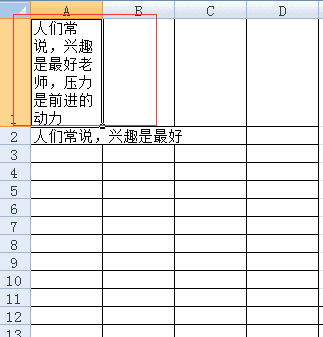
技巧7:灵活制作斜线表头
在报表里制作斜线表头是国人特有的习惯,遗憾的是Excel并没有直接提供这一样式的良好支持,接下来就介绍方法。
实现步骤:
选定单元格,单击右键设置单元格格式,切换到“边框”选项卡,然后单击斜线按钮,如下图,即可实现。
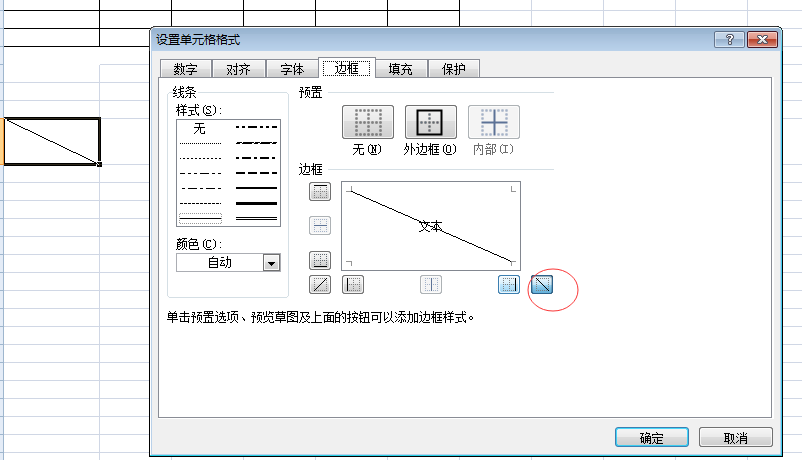
如果是多线表头,则可以在“插入”菜单下选择插入斜线按钮,通过插入斜线手动绘制斜线表头,如下图:

然后再输入内容,还是在插入菜单下找到“文本框”选线,进行插入并填写好标题内容,如下图:
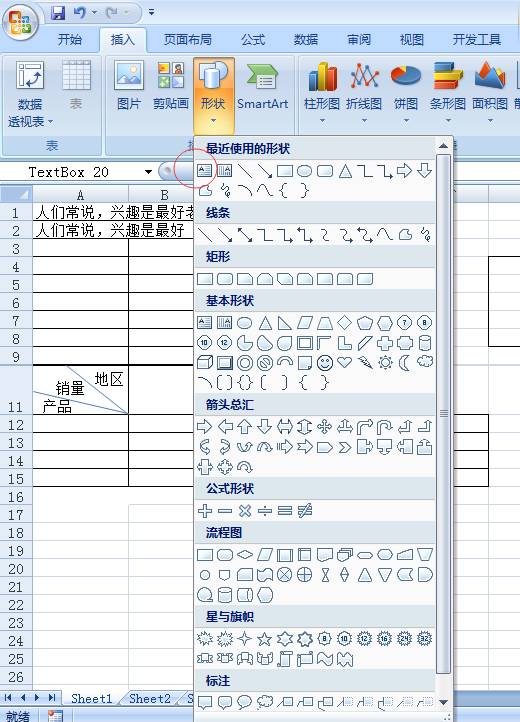
多线表头
以上就是关于数据录入的小技巧,如果你觉得足够有趣和实用,那就点赞支持。













